| Pré. | Proc. |
Nœud de boucle
Un nœud d'activité structurée en boucle est utilisé pour définir une boucle et est généralement associé aux instructions de boucle 'While', 'Repeat' ou 'For'.
Chaque nœud de boucle a trois partitions :
- Le programme d'installation initie généralement des variables à utiliser dans la condition de sortie de la boucle ; il est exécuté une fois à l'entrée de la boucle
- Test définit la condition de sortie de la boucle
- Le corps peut contenir des actions à exécuter de manière répétée jusqu'à ce que le Test produise une valeur fausse
Créer un nœud de boucle
Un nœud de boucle est représenté sur un diagramme d'activité de la manière suivante :
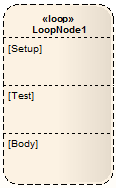
Vous définissez les nœuds de la boucle en faisant glisser les éléments Action de la page Diagramme Toolbox vers les partitions 'Setup', ' Test ' et 'Body'. La partition 'Corps' peut contenir plusieurs actions, qui peuvent être liées et organisées dans la structure requise. Les éléments sont alignés en haut à gauche de la partition, de sorte que le redimensionnement du nœud conserve l'organisation de la structure à l'intérieur et entre les partitions. Si vous essayez de réduire le nœud en dessous de la taille de la structure, le nœud prend automatiquement par défaut la taille « la mieux adaptée ».

Marcher |
Action |
Voir également |
|---|---|---|
|
1 |
Depuis la page Activité de la boîte à outils Diagramme , faites glisser une icône Activité structurée sur le diagramme d'activité . Un menu court s'affiche. |
|
|
2 |
Sélectionnez l'option 'Loop Node'. Le Loop Node s'affiche sur le diagramme , avec la boîte de dialogue de l'élément ' Propriétés ' (si la boîte de le dialogue ne s'affiche pas, double-cliquez sur l'élément). |
|
|
3 |
Complétez autant de champs Propriétés de l'élément commun que nécessaire, puis fermez la boîte de dialogue ' Propriétés '. |
|
|
4 |
Affichez la fenêtre Propriétés (' Début > Application > Conception > Propriétés ') du nœud de boucle, et cliquez sur l'onglet 'Boucle'. Définissez ces cases à cocher selon vos besoins :
|
|
|
5 |
Pour chacun de ces champs, cliquez sur le bouton
Si la broche Action requise n'existe pas déjà, vous pouvez cliquer sur le bouton Ajouter nouveau dans la boîte de le dialogue du fichier pour créer automatiquement la broche d'entrée ou une broche de sortie pour le nœud. |
|
|
6 |
Dans le panneau 'Nodes', cliquez sur l'un des boutons radio 'Setup', ' Test ' ou 'Body' pour lister les Actions et Activités contenues dans la partition correspondante du Loop Node. Un élément doit être complètement en dessous du bord supérieur d'une partition pour être répertorié pour cette partition - s'il chevauche la partition au-dessus de quelque manière que ce soit, il est traité comme faisant partie de cette partition. |
|
|
sept |
Cliquez sur le bouton OK pour enregistrer les propriétés du nœud de boucle. |
|
|
8 |
Cliquez-droit sur le Node dans le diagramme et sélectionnez l'onglet ' Fonctionnalités | Option des points d'interaction. La fenêtre Fonctionnalités s'affiche, montrant l'onglet 'Points d'interaction'. Cochez la case en regard de chaque point d'interaction. Les pins d' Action doivent maintenant être visibles dans le diagramme , attachées au Node. |
Gérer les éléments structurels |
Notes
- Vous pouvez vérifier l'emplacement exact d'une épingle d' Action existante en cliquant avec le bouton droit sur le nom de la épingle dans la fenêtre Propriétés du nœud de boucle et en sélectionnant l'option ' Rechercher dans Projet Navigateur ' ; l'emplacement de l'épingle d' Action dans la fenêtre du Navigateur est développé et mis en surbrillance
Spécification OMG UML :
La spécification OMG Unified Modeling Language , (v2.5.1, p.479) indique :
Un LoopNode est un StructuredActivityNode qui représente une boucle itérative. Un LoopNode se compose d'un setupPart, d'un test et d'un bodyPart, qui identifient des sous-ensembles des ExecutableNodes contenus dans le LoopNode. Tout ExecutableNode dans le LoopNode doit être inclus dans setupPart, test ou bodyPart pour le LoopNode. Lorsqu'un LoopNode commence son exécution, tous les InitialNodes qu'il contient sont immédiatement activés. Cependant, un ExecutableNode contenu dans le LoopNode ne peut être activé que lorsque la section setupPart, test ou bodyPart qui le contient est exécutée.
Lorsqu'une section est exécutée, tout ExecutableNode de la section qui n'a pas de données d'entrée obligatoires et aucun ControlFlow entrant avec une source dans la même section est activé et reçoit un seul jeton de contrôle. L'exécution se déroule ensuite selon la sémantique habituelle des activités, sauf que toute offre faite à un ExecutableNode dans une section qui n'est pas en cours d'exécution n'est pas immédiatement livrée mais reste en attente. Le ExecutableNode cible peut accepter toutes les offres en attente s'il s'exécute finalement dans le cadre d'une exécution ultérieure de la section qui le contient.
 ou Ajouter selon le cas, pour afficher la boîte de dialogue « Sélectionner des Pins » et sélectionnez une épingle d' Action :
ou Ajouter selon le cas, pour afficher la boîte de dialogue « Sélectionner des Pins » et sélectionnez une épingle d' Action :